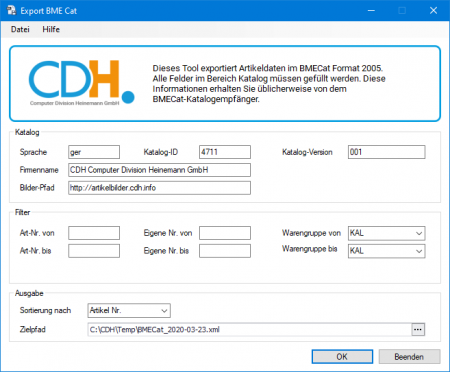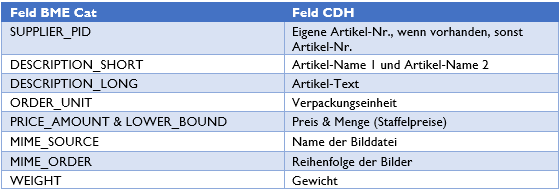Artikelexport, Format BMECat: Unterschied zwischen den Versionen
| Zeile 5: | Zeile 5: | ||
#CDHGlobal3102 muss geschaltet sein | #CDHGlobal3102 muss geschaltet sein | ||
# Die erzeugten XML-Daten werden in einem einstellbaren Zielpfad abgelegt. | # Die erzeugten XML-Daten werden in einem einstellbaren Zielpfad abgelegt. | ||
| − | |||
== Einstellungen == | == Einstellungen == | ||
| Zeile 24: | Zeile 23: | ||
3.Musterdatei:<br> | 3.Musterdatei:<br> | ||
| − | + | Für eine Musterdatei schicken Sie eine kurze Email an CDH! | |
4.Exportierte Felder:<br> | 4.Exportierte Felder:<br> | ||
Version vom 1. März 2022, 16:08 Uhr
Voraussetzungen
- CDHArtikelExportBMECat.exe muss vorhanden sein
- Das Programm ist optional und wird auf Wunsch gerne angeboten und geliefert
- CDHGlobal3102 muss geschaltet sein
- Die erzeugten XML-Daten werden in einem einstellbaren Zielpfad abgelegt.
Einstellungen
- Im Bereich „Katalog“ benötigte Daten werden für Gewöhnlich vom Empfänger des Katalogs vorgegeben.
- Im Bereich „Filter“ kann festgelegt werden, welche Artikel in diesem Katalog exportiert werden sollen.
- Das Programm merkt sich diese Einstellungen automatisch, sodass sie beim nächsten Start vorbelegt sind.
2.Export als:
- XML-Datei
- Zielpfad und Dateiname sind einstellbar. Voreingestellt ist:
- i. Pfad: Temp-Ordner im lokalen CDH-Verzeichnis
- (z.B. C:\CDH\Temp)
- ii.Dateiname: BMECat_JJJJ-MM-TT.xml
- (z.B. BMECat_2020-03-04.xml)
- Die Bilder werden in einen Ordner kopiert, der im gleichen Ordner liegt wir die XML-Datei und den gleichen Namen hat wie die XML-Datei.
3.Musterdatei:
Für eine Musterdatei schicken Sie eine kurze Email an CDH!